- 公開日:
- 更新日:
エクセルで取り消し線(訂正線)を引くショートカット
エクセルで過去の情報/誤った情報などを訂正したいときは「取り消し線(訂正線)」を活用しましょう。
取り消し線を引くことで、「この情報は今は使われていない、または誤っている」ということが一目で分かります。
この記事では、取り消し線を一発で引ける便利なショートカットをご紹介します。
ショートカットキー一覧表を無料でダウンロード!
エクセルの全ショートカットキーの一覧表を印刷できるようにPDFにしました。「登録なし」で「無料ダウンロード」できます。ファイルがWindows版とMac版に分かれていますが両方ダウンロードできます。
エクセルで取り消し線を引くショートカット
ショートカットキーで取り消し線を引く方法をご紹介します。過去の情報や誤った情報を訂正したいときなどに役立ちます。
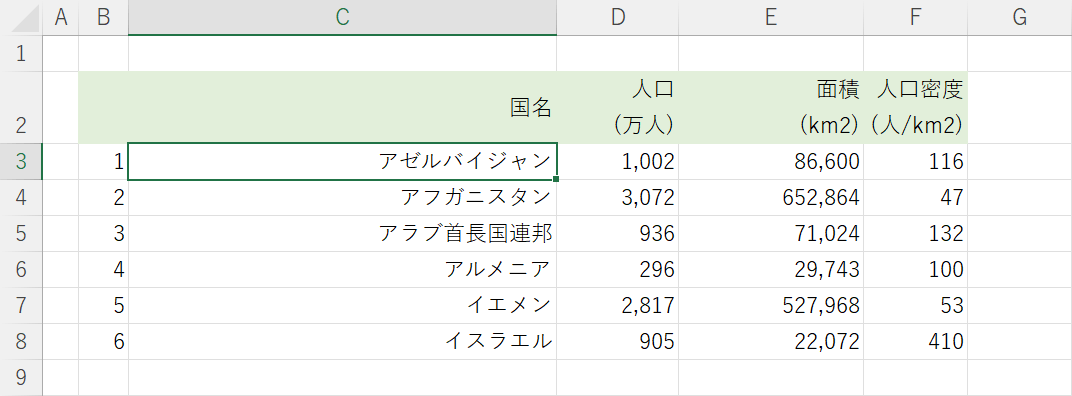
取り消し線を引きたい文字列があるセル(例:C3)を選択します。
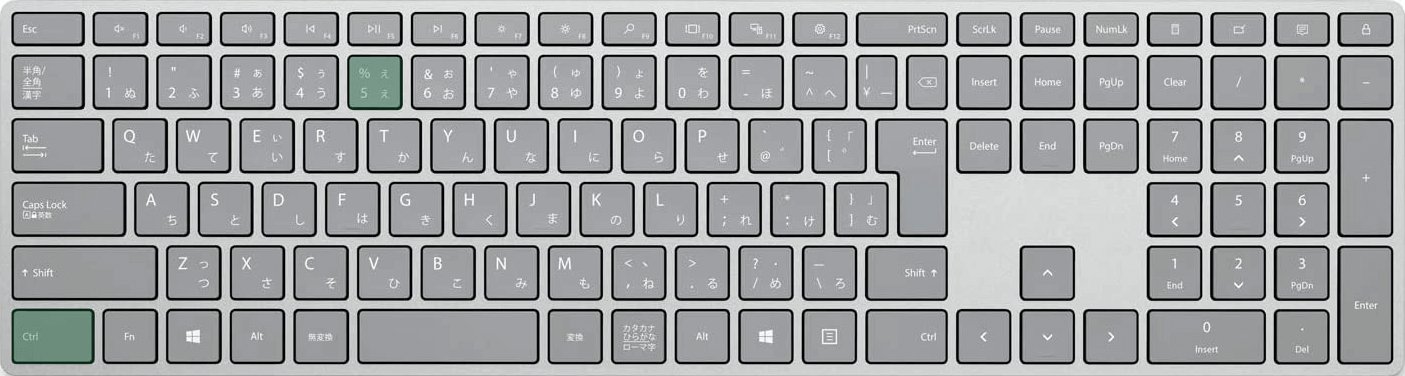
取り消し線を引くショートカットは、Ctrl + 5です。テンキーにある5キーでは動作しませんのでご注意ください。
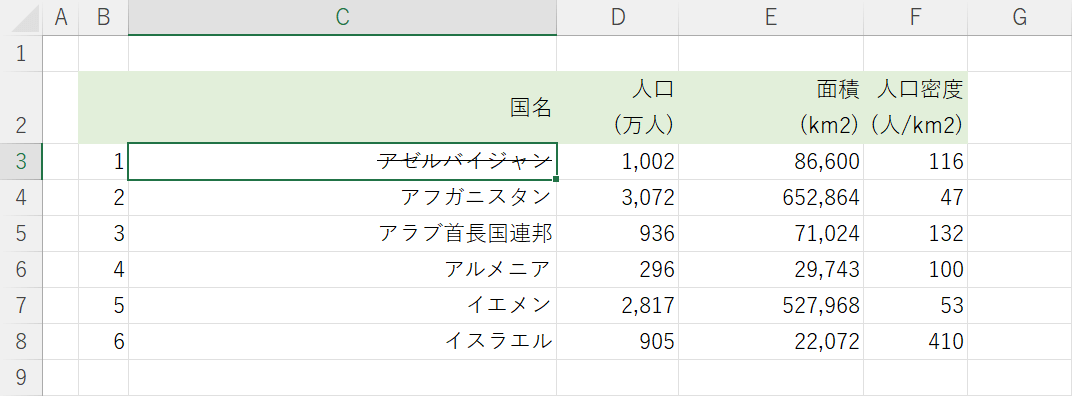
取り消し線を引くことができました。
Macで取り消し線を引くショートカット

Macで取り消し線を引くショートカットは、control + 5です。
テンキーにある5キーでは動作しませんのでご注意ください。
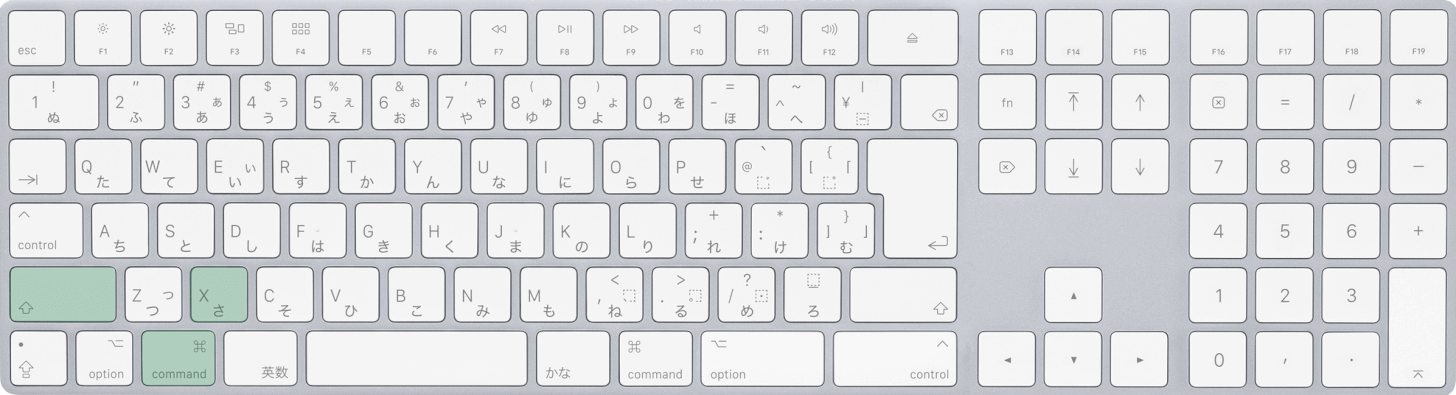
1つ打つキーは増えてしまいますが、command + shift + Xでも取り消し線を引くことができます。
テキストの一部に取り消し線を引く方法
テキストの一部のみに取り消し線を引きたいときは、あらかじめ取り消したいテキストを選択してからショートカットキーを押しましょう。
テキストの一部に取り消し線を引く方法は、以下の通りです。
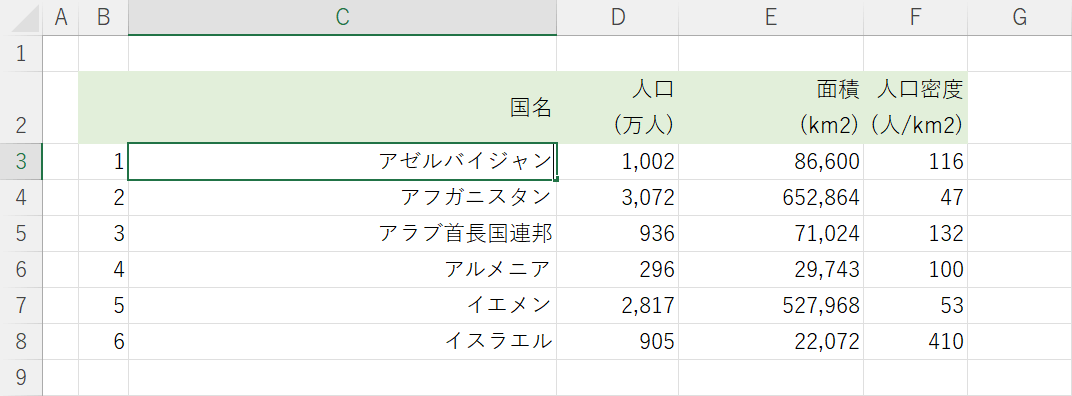
取り消したいテキストがあるセル(例:C3)を選択し、F2キーを押して編集可能な状態にします。
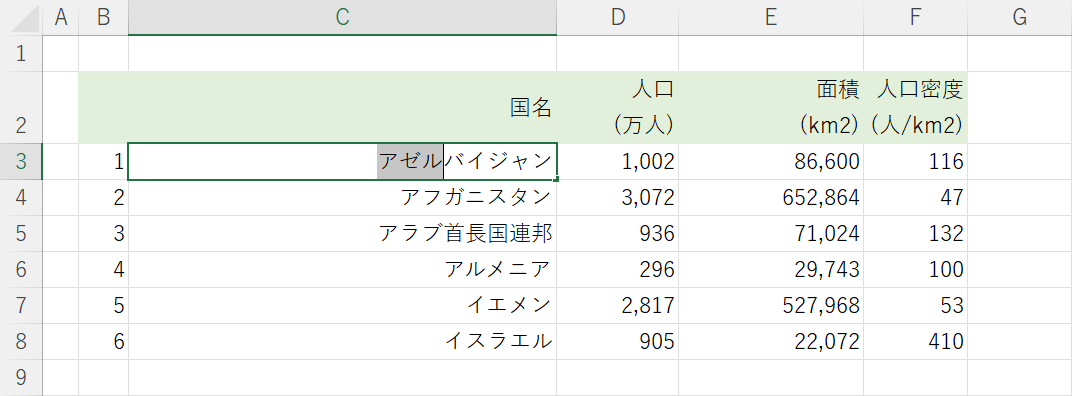
←→:カーソル移動
Shift + ←またはShift + →:テキストを選択
ここでは例として、←キーを使ってカーソルを動かし、Shift + ←で取り消したいテキストを選択します。

Ctrl + 5を押して、取り消し線を引きます。
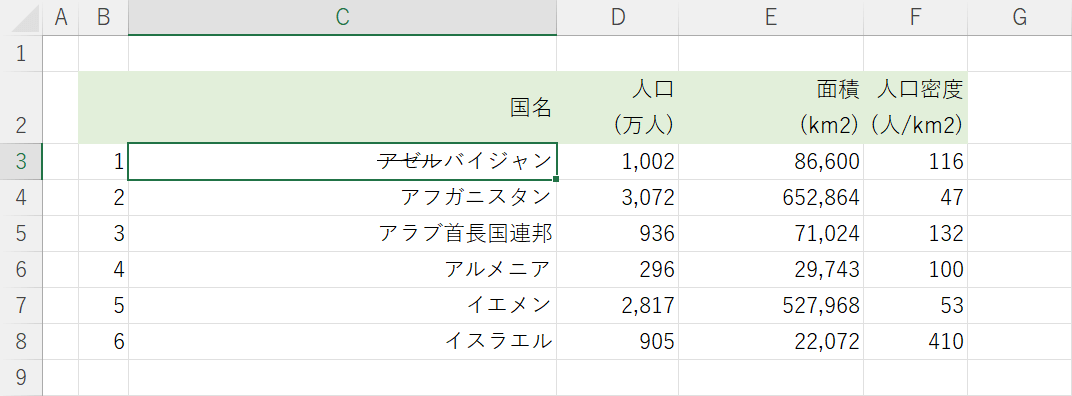
Ctrl + Enterを押して編集を確定します。以上でテキストの一部に取り消し線を引くことができました。
